Windows Docker 安装
使用别人写好的软件/工具最大的障碍是什么——必然是配环境。配环境带来的折磨会极大地消解你对软件、编程本身的兴趣。虚拟机可以解决配环境的一部分问题,但它庞大笨重,且为了某个应用的环境配置好像也不值得模拟一个全新的操作系统。
Docker 的出现让环境配置变得(或许)不再折磨。简单来说 Docker 使用轻量级的“容器”(container)而不是整个操作系统去支持一个应用的配置。应用自身连同它的环境配置被打包为一个个 image 可以自由运行在不同平台的一个个 container 中,这极大地节省了所有人的时间成本。
比如说有时候你本地需要在Windows10开发环境中快速搭建一个Ms SQLServer的运行环境,但是大家在
Windows环境安装过的都知道Ms SQLServer安装快则半个到一个小时,忙的话就是两三个小时不等。
但是你使用Docker的话,下载镜像到运行容器在到配置可能就是十多分钟的功夫吧.
Docker是基于Go语言开发的开源应用容器引擎,遵从Apache Licence 2.0协议,可以让开发者打包应用以及应用的依赖包到一个可移植的容器中,然后发布到各种发行版本的Linux系统上。
1 Docker 简介
软件开发中最为麻烦的事情可能就是配置环境了。由于用户使用的操作系统具有多样性,即便使用跨平台的开发语言(如Java和Python)都不能保证代码能够在各种平台下都可以正常的运转,而且在不同的环境下我们安装的软件需要依赖的软件包也是不一样的。
那么问题来了,我们安装软件的时候可不可以把软件运行的环境一并安装?我们是不是可以把原始环境一模一样地复制过来呢?
虚拟机(virtual machine)就是带环境安装的一种解决方案,它可以在一种操作系统里面运行另一种操作系统,比如在Windows系统里面运行Linux系统,在macOS上运行Windows,而应用程序对此毫无感知。使用过虚拟机的人都知道,虚拟机用起来跟真实系统一模一样,而对于虚拟机的宿主系统来说,虚拟机就是一个普通文件,不需要了就删掉,对宿主系统或者其他的程序并没有影响。但是虚拟机通常会占用较多的系统
资源,启动和关闭也非常的缓慢,总之用户体验并没有想象中的那么好。
Docker属于对Linux容器技术(LXC)的一种封装(利用了Linux的namespace和cgroup技术),它提供了简单易用的容器使用接口,是目前最流行的 Linux 容器解决方案。Docker将应用程序与该程序的依赖打包在一个文件里面,运行这个文件,就会生成一个虚拟容器。程序在这个虚拟容器里运行,就好像在真实的物理机上运行一样。下图是虚拟机和容器的对比,左边是传统的虚拟机,右边是Docker。

对比传统虚拟机总结
| 特性 | 容器 | 虚拟机 |
|---|---|---|
| 启动 | 秒级 | 分钟级 |
| 硬盘使用 | 一般为 MB | 一般为 GB |
| 性能 | 接近原生 | 弱于 |
| 系统支持量 | 单机支持上千个容器 | 一般几十个 |
目前,Docker主要用于几下几个方面:
- 提供一次性的环境。
- 提供弹性的云服务(利用Docker很容易实现扩容和收缩)。
- 实践微服务架构(隔离真实环境在容器中运行多个服务)。
2 安装 Docker
官方下载地址:Docker Desktop Installer.exe 下载地址
国内镜像:Windows安装包下载地址
介绍:Windows 的 Docker 桌面说明
注意:此方法仅适用于 Windows 10 操作系统专业版、企业版、教育版和部分家庭版!
2.1 启用 Hyper-V
Hyper-V 是微软开发的虚拟机,类似于 VMWare 或 VirtualBox。这是 Docker Desktop for Windows 所使用的虚拟机。
注意:可以通过多种方式启用 Hyper-V,包括使用 Windows 10 控制面板、PowerShell(Hyper-V 作为可选功能内置于 Windows – 无需下载 Hyper-V)。
但是,这个虚拟机一旦启用,QEMU、VirtualBox 或 VMWare Workstation 15 及以下版本将无法使用!如果你必须在电脑上使用其他虚拟机(例如开发 Android 应用必须使用的模拟器),请不要使用 Hyper-V!
1、使用 PowerShell 启用 Hyper-V
以管理员身份打开 PowerShell 控制台,运行以下命令:
Enable-WindowsOptionalFeature -Online -FeatureName Microsoft-Hyper-V -All
2、通过控制面板“设置”启用 Hyper-V 角色
(1)右键单击 Windows 按钮并选择“应用和功能”。

(2)选择相关设置下右侧的“程序和功能”。

(3)选择“打开或关闭 Windows 功能”。

(4)选择“Hyper-V”,然后单击“确定”。

若Windows没有Hyper,使用如下命令新建Hyper-V.cmd文件,执行后重启系统即可。
pushd "%~dp0"
dir /b %SystemRoot%\servicing\Packages\*Hyper-V*.mum >hyper-v.txt
for /f %%i in ('findstr /i . hyper-v.txt 2^>nul') do dism /online /norestart /add-package:"%SystemRoot%\servicing\Packages\%%i"
del hyper-v.txt
Dism /online /enable-feature /featurename:Microsoft-Hyper-V-All /LimitAccess /ALL
来自:解决 “Windows 功能” 没有Hyper-V

2.2 安装 Docker Desktop for Windows
双击下载的 Docker for Windows Installer 安装文件,一路 Next,点击 Finish 完成安装。
安装完成后,Docker 会自动启动。通知栏上会出现个小鲸鱼的图标,这表示 Docker 正在运行。
桌边也会出现三个图标,如下图所示:

我们可以在命令行执行 docker version 来查看版本号,docker run hello-world 来载入测试镜像测试。如果没启动,你可以在 Windows 搜索 Docker 来启动:

打开命令行窗口运行以下命令:
docker run hello-world
看到以下输出则表示安装成功,且能正常工作:

查看Docker Desktop中是否存在hello-world镜像是否拉取成功:
hello-world镜像地址:https://hub.docker.com/_/hello-world


2.3 在Docker Desktop设置中配置阿里云镜像源:
进入管理控制台获取镜像加速器地址:https://cr.console.aliyun.com/cn-hangzhou/instances/mirrors

在系统右下角托盘图标内右键菜单选择 Settings,打开配置窗口后左侧导航菜单选择 Docker Desktop。编辑窗口内的JSON串,填写下方加速器地址:
{ “registry-mirrors”: [“https://xxxx.mirror.aliyuncs.com”] }
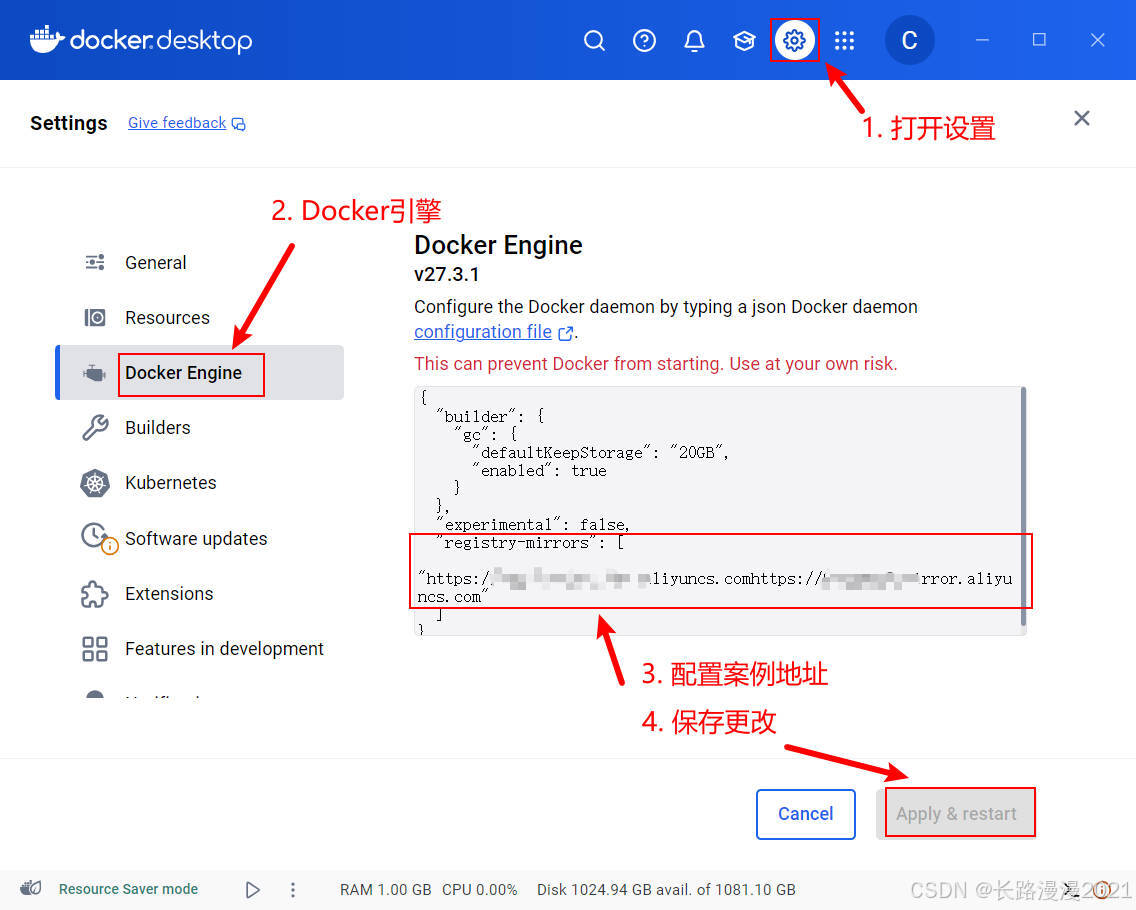
resource中可以更改docker镜像位置,推荐更改,不然C盘会占用很高
注意:通过启用Hyper-v虚拟化的方式在windows中安装Dokcer以外,我们还可以通过安装配置WSL2环境来安装。
2.4 通过启用WSL2安装Docker
Windows Subsystem for Linux(简称WSL),Windows下的Linux子系统,是一个在Windows 10上能够运行原生Linux二进制可执行文件(ELF格式)的兼容层。它是由微软与Canonical公司合作开发,其目标是使纯正的Ubuntu、Debian等映像能下载和解压到用户的本地计算机,并且映像内的工具和实用工具能在此子系统上原生运行。当前的Docker桌面版可以使用WSL2作为其Linux后台运行。因此我们需要首先在Windows操作系统上激活WSL2功能才能
使用Docker做面板。
要求:win10更新系统至1903或更高版本;如果,windows10版本2004(内部版本19041或更高)可用方法二,但方法一可以了解更多细节。
2.4.1 windows系统版本查看及更新
要求:win10更新系统至1903或更高版本
如果版本低于1903,可使用 Windows 10 易升工具手动升级。下载 Windows 10 易升工具:下载 Windows 10
查看方法:在键盘上按下win+R调出运行窗口,随后输入“winver”命令并回车。
2.4.2 启用适用于Linux的Windwos子系统
如果之前没有用过 WSL,那么首先需要为Linux启用Windows子系统:在搜索框输入powershell,以管理员身份打开powershell并运行;
dism.exe /online /enable-feature /featurename:Microsoft-Windows-Subsystem-Linux /all /norestart
2.4.3 启用虚拟机功能
安装 WSL 2 之前,必须启用“虚拟机平台”可选功能:
dism.exe /online /enable-feature /featurename:VirtualMachinePlatform /all /norestart
2.4.4 重启电脑
为了确保所有相关部件都整齐到位,需要重启系统,否则可能会发现事情没按预期进行。
重新启动计算机以完成WSL安装并更新到WSL 2。
2.4.5 下载Linux内核更新包
下载内核更新包并安装
适用于 x64 计算机的 WSL2 Linux 内核更新包,下载链接:https://learn.microsoft.com/zh-cn/windows/wsl/install
安装后,设置默认wsl版本
wsl --set-default-version 2
2.5 安装linux系统
方法一:可以从微软商店搜索安装,有概率会失败
方法二: 翻到页面最下方,下载你需要的版本
旧版 WSL 的手动安装步骤 | Microsoft Learn
在旧版 Windows 上手动(而不是使用 wsl 安装命令)安装 WSL 的分步说明
给下载的Ubuntu.appx 文件更改为 zip 文件来安装该文件添加一个.zip后缀,用解压缩软件解压到你想安装的地方。点击里面的ubnutu.exe文件,等待一会就会安装成功。去cmd中输入wsl -l -v查看安装的子系统版本
安装完成后会设置自己的用户名,密码(注意不是root账户)
设置root密码
sudo passwd
切换root用户测试
su root
每次切换root用户很麻烦,可以用powershell执行下面这条命令,默认root用户登录,其中参数自己替换下
C:\Users\用户名\AppData\Local\Microsoft\WindowsApps\ubuntu版本.exe config --default-user root
开启ssh服务,首先确保是root用户
vi /etc/ssh/sshd_config
进入之后,修改如下配置,可以直接复制我的,(我修改的项加了注释)
# $OpenBSD: sshd_config,v 1.101 2017/03/14 07:19:07 djm Exp $# This is the sshd server system-wide configuration file. See
# sshd_config(5) for more information.# This sshd was compiled with PATH=/usr/bin:/bin:/usr/sbin:/sbin# The strategy used for options in the default sshd_config shipped with
# OpenSSH is to specify options with their default value where
# possible, but leave them commented. Uncommented options override the
# default value.Port 22 #22端口,ssh服务默认端口
#AddressFamily any
ListenAddress 0.0.0.0 #所有ip都可以联通
#ListenAddress ::#HostKey /etc/ssh/ssh_host_rsa_key
#HostKey /etc/ssh/ssh_host_ecdsa_key
#HostKey /etc/ssh/ssh_host_ed25519_key# Ciphers and keying
#RekeyLimit default none# Logging
#SyslogFacility AUTH
#LogLevel INFO# Authentication:#LoginGraceTime 2m
#PermitRootLogin prohibit-password
#StrictModes yes
#MaxAuthTries 6
#MaxSessions 10
PermitRootLogin yes #把上面那行相同的注释掉,新加一行,允许root账户登录#PubkeyAuthentication yes# Expect .ssh/authorized_keys2 to be disregarded by default in future.
#AuthorizedKeysFile .ssh/authorized_keys .ssh/authorized_keys2#AuthorizedPrincipalsFile none#AuthorizedKeysCommand none
#AuthorizedKeysCommandUser nobody# For this to work you will also need host keys in /etc/ssh/ssh_known_hosts
#HostbasedAuthentication no
# Change to yes if you don't trust ~/.ssh/known_hosts for
# HostbasedAuthentication
#IgnoreUserKnownHosts no
# Don't read the user's ~/.rhosts and ~/.shosts files
#IgnoreRhosts yes# To disable tunneled clear text passwords, change to no here!
PasswordAuthentication yes #允许使用密码登录
#PermitEmptyPasswords no# Change to yes to enable challenge-response passwords (beware issues with
# some PAM modules and threads)
ChallengeResponseAuthentication no# Kerberos options
#KerberosAuthentication no
#KerberosOrLocalPasswd yes
#KerberosTicketCleanup yes
#KerberosGetAFSToken no# GSSAPI options
#GSSAPIAuthentication no
#GSSAPICleanupCredentials yes
#GSSAPIStrictAcceptorCheck yes
#GSSAPIKeyExchange no# Set this to 'yes' to enable PAM authentication, account processing,
# and session processing. If this is enabled, PAM authentication will
# be allowed through the ChallengeResponseAuthentication and
# PasswordAuthentication. Depending on your PAM configuration,
# PAM authentication via ChallengeResponseAuthentication may bypass
# the setting of "PermitRootLogin without-password".
# If you just want the PAM account and session checks to run without
# PAM authentication, then enable this but set PasswordAuthentication
# and ChallengeResponseAuthentication to 'no'.
UsePAM yes#AllowAgentForwarding yes
#AllowTcpForwarding yes
#GatewayPorts no
X11Forwarding yes
#X11DisplayOffset 10
#X11UseLocalhost yes
#PermitTTY yes
PrintMotd no
#PrintLastLog yes
#TCPKeepAlive yes
#UseLogin no
#PermitUserEnvironment no
#Compression delayed
#ClientAliveInterval 0
#ClientAliveCountMax 3
#UseDNS no
#PidFile /var/run/sshd.pid
#MaxStartups 10:30:100
#PermitTunnel no
#ChrootDirectory none
#VersionAddendum none# no default banner path
#Banner none# Allow client to pass locale environment variables
AcceptEnv LANG LC_*# override default of no subsystems
Subsystem sftp /usr/lib/openssh/sftp-server# Example of overriding settings on a per-user basis
#Match User anoncvs
# X11Forwarding no
# AllowTcpForwarding no
# PermitTTY no
# ForceCommand cvs server
重启ssh项目
sudo service ssh restart
使用ssh工具测试链接
配置wsl2新特性,一定要开,否则会出现内存泄漏,爆内存的情况
C:\Users\电脑用户名文件夹下新建一个.wslconfig文件
# Settings apply across all Linux distros running on WSL 2
[wsl2]
autoProxy=false # 是否强制 WSL2/WSLg 子系统使用 Windows 代理设置(请根据实际需要启用)
dnsTunneling=true # WSL2/WSLg DNS 代理隧道,以便由 Windows 代理转发 DNS 请求(请根据实际需要启用)
firewall=true # WSL2/WSLg 子系统的 Windows 防火墙集成,以便 Hyper-V 或者 WPF 能过滤子系统流量(请根据实际需要启用)
guiApplications=true # 启用 WSLg GUI 图形化程序支持
ipv6=true # 启用 IPv6 网络支持
localhostForwarding=true # 启用 localhost 网络转发支持
memory=12GB # 限制 WSL2/WSLg 子系统的最大内存占用
nestedVirtualization=true # 启用 WSL2/WSLg 子系统嵌套虚拟化功能支持
networkingMode=mirrored # 启用镜像网络特性支持
#pageReporting=true # 启用 WSL2/WSLg 子系统页面文件通报,以便 Windows 回收已分配但未使用的内存
processors=4 # 设置 WSL2/WSLg 子系统的逻辑 CPU 核心数为 8(最大肯定没法超过硬件的物理逻辑核心数)
#vmIdleTimeout=-1 # WSL2 VM 实例空闲超时关闭时间,-1 为永不关闭,根据参数说明,目前似乎仅适用于 Win11+[experimental]
autoMemoryReclaim=gradual # 启用空闲内存自动缓慢回收,其它选项:dropcache / disabled(立即/禁用)
hostAddressLoopback=true # 启用 WSL2/WSLg 子系统和 Windows 宿主之间的本地回环互通支持
sparseVhd=true # 启用 WSL2/WSLg 子系统虚拟硬盘空间自动回收
useWindowsDnsCache=false # 和 dnsTunneling 配合使用,决定是否使用 Windows DNS 缓存池
重启wsl2或重启电脑生效
Ubuntu20.04子系统自带的ssh服务无法连接,需卸载后重新安装。
卸载ssh服务
apt remove openssh-server
重装ssh服务
apt install openssh-server
查看wsl的地址
安装ifconfig工具
apt install net-tools
查看IP地址,红框位置为wsl地址
ifconfig
WSL折腾之旅(3)SSH远程连接
参考
- Docker 官网:https://www.docker.com
- Github Docker 源码:https://github.com/docker/docker-ce
- Docker Course:https://kodekloud.com/courses/docker-for-the-absolute-beginner/
- 最详细的ubuntu 安装 docker教程:https://zhuanlan.zhihu.com/p/651148141
- Windows Docker 安装:https://www.runoob.com/docker/windows-docker-install.html
- Windows10 Docker安装详细教程:https://zhuanlan.zhihu.com/p/441965046
- Windows 10 安装配置WSL2(ubuntu20.04)教程 超详细:https://blog.csdn.net/m0_51233386/article/details/127961763
- windows WSL2避坑指南:https://www.cnblogs.com/yjmyzz/p/wsl2-tutorial-1.html
相关文章:

Windows Docker 安装
使用别人写好的软件/工具最大的障碍是什么——必然是配环境。配环境带来的折磨会极大地消解你对软件、编程本身的兴趣。虚拟机可以解决配环境的一部分问题,但它庞大笨重,且为了某个应用的环境配置好像也不值得模拟一个全新的操作系统。 Docker 的出现让…...

Spring 设计模式:经典设计模式
Spring 设计模式:经典设计模式 引言 Spring 框架广泛使用了经典设计模式。 这些模式在 Spring 内部发挥着重要作用。 通过理解这些设计模式在 Spring 中的应用,开发者可以更深入地掌握 Spring 框架的设计哲学和实现细节。 经典设计模式 控制反转&am…...

vscode支持ssh远程开发
文章目录 一、生成ssh使用的公钥/密钥对二、使用vscode通过ssh连接服务器1.安装插件2.配置文件3.连接服务器4.新建文件夹,存放不同的任务 三、使用scp命令与服务器互传文件、文件夹1.检查Windows 系统是否支持scp命令2.在Windows系统本地的电脑向服务器传输文件、文…...

ssh2-sftp-client和ssh2配合使用js脚本快速部署项目到服务器
有时候因为服务器不能实现github或者gitlab的自动部署服务,所以就需要使用脚本来实现自动部署,可以省时省力,一劳永逸。这里就使用ssh2-sftp-client和ssh2来实现,即便是需要sudo权限,也是可以的。 1.先将本地打包后的…...
)
CODESYS MODBUS TCP通信(禾川Q1 PLC作为MODBUS TCP从站)
禾川Q1 PLC MODBUS TCP 通信(PLC作为MODBUS TCP通信主站) 禾川Q1 PLC MODBUS TCP通信(CODESYS平台完整配置+代码)-CSDN博客文章浏览阅读28次。MATLAB和S7-1200PLC水箱液位高度PID控制联合仿真(MODBUSTCP通信)_将matlab仿真导入plc-CSDN博客文章浏览阅读722次。本文详细介绍了如…...

2025年第三届“华数杯”国际大学生数学建模竞赛A题题目
问题A:他能游得更快吗? 背景介绍 在2024年巴黎奥运会上,中国游泳运动员潘展乐凭借出色的表现成为全球瞩目的焦点。年仅19岁的他在男子100米自由泳比赛中以46秒40 的成绩夺冠,并创造了自己保持的世界纪录。在男子4100米混合泳接力…...

一、智能体强化学习——强化学习基础
1.1 强化学习与深度学习的基本概念 1.1.1 强化学习的核心思想 什么是强化学习? 强化学习(Reinforcement Learning, RL):指在与环境(Environment)的反复交互中,智能体(Agent&#x…...

USB学习——基本概念
文章目录 USB(Universal Serial Bus)概述USB系统的描述USB总线传输方式USB的拓扑结构 USB的连接模型USB控制器及分类USB描述符USB 端点USB枚举过程USB 四种传输类型USB 事务批量传输(Bulk)中断传输(Interrupt)等时传输(Isochronous)控制传输(Control)端点…...

vue3 初体验
git代码git clone https://github.com/kailong321200875/vue-element-plus-admin.git 后端自己写python,Django架构 1.报错:跨域,代理的方式解决 server: {port:4000, ##前端启动端口proxy: {// 选项写法/api: {target: http://127.0.0.1…...

CAPL语法基础
CAPL语法基础 目录 CAPL语法基础1. 引言2. 数据类型、变量与常量2.1 数据类型2.2 变量2.3 常量2.4 案例1:使用变量和常量计算圆的面积 3. 运算符与表达式3.1 算术运算符3.2 关系运算符3.3 逻辑运算符3.4 位运算符3.5 案例2:使用运算符实现简单的逻辑判断…...

代码的形状:重构的方向
大概2周前写了一篇《代码的形状:从外到内的探索与实践》 涵树:代码的形状:从外到内的探索与实践 觉得这个话题还可以继续,它是一个从无形到有形的过程,而这个过程感觉就是王阳明先生说的“心即理”的探寻过程。 我讨论代码的形状ÿ…...

144.《在 macOS 上安装 Redis》
文章目录 在 macOS 上安装 Redis先决条件安装在前台启动和停止 Redis使用 launchd 启动和停止 Redis连接到 Redis后续步骤Next steps redis 官方安装教程是英文,本文只是将英文文档翻译成中文,方便大家阅读 redis官方安装教程:download redis…...

使用mysql报Communications link failure异常解决
背景 线上使用polarDB,基于mysql(5.7),架构为springbootmybatisplusdurid连接池,部分业务场景涉及大表更新和查询操作,在查询慢sql且超过一定时间时就会报出"Communications link failure"异常,主要体现在界…...

搭建一个fastapi的项目,调用ollama服务
1. 项目结构 my_project/ │ ├── app/ │ ├── main.py # FastAPI应用的入口 │ ├── services/ # 包含服务逻辑 │ │ └── ollama_service.py │ ├── models/ # 定义数据模型 │ │ └── response.py │ ├─…...

【update 更新数据语法合集】.NET开源ORM框架 SqlSugar 系列
系列文章目录 🎀🎀🎀 .NET开源 ORM 框架 SqlSugar 系列 🎀🎀🎀 文章目录 系列文章目录前言 🍃一、实体对象更新1.1 单条与批量1.2 不更新某列1.3 只更新某列1.4 NULL列不更新1.5 无主键/指定列…...
)
Elasticsearch—索引库操作(增删查改)
Elasticsearch中Index就相当于MySQL中的数据库表 Mapping映射就类似表的结构。 因此我们想要向Elasticsearch中存储数据,必须先创建Index和Mapping 1. Mapping映射属性 Mapping是对索引库中文档的约束,常见的Mapping属性包括: type:字段数据类…...

C#进阶-在Ubuntu上部署ASP.NET Core Web API应用
随着云计算和容器化技术的普及,Linux 服务器已成为部署 Web 应用程序的主流平台之一。ASP.NET Core 作为一个跨平台、高性能的框架,非常适合在 Linux 环境中运行。本篇博客将详细介绍如何在 Linux 服务器上部署 ASP.NET Core Web API 应用,包…...

执行这个composer require topthink/think-mongo 报错
安装tp5 mongodb扩展 执行这个composer require topthink/think-mongo 报错 解决方法: 1 把composer.json里的"overtrue/wechat": "4.2.11",注释掉再执行 2 composer require topthink/think-mongo1.* 安装mongo的1版本...

大语言模型训练数据集格式
1. SFT(有监督微调)的数据集格式 对于大语言模型的训练中,SFT(Supervised Fine-Tuning)的数据集格式可以采用以下方式: 输入数据:输入数据是一个文本序列,通常是一个句子或者一个段…...

stringRedisTemplate.execute执行lua脚本
stringRedisTemplate.execute执行lua脚本 1. 引入必要依赖 确保项目中已经引入了Spring Data Redis相关依赖,例如在 Maven 项目中,一般会有如下依赖(版本号根据实际情况调整): <dependency><groupId>or…...
)
鸿蒙UI(ArkUI-方舟UI框架)
参考:https://developer.huawei.com/consumer/cn/doc/harmonyos-guides-V13/arkts-layout-development-overview-V13 ArkUI简介 ArkUI(方舟UI框架)为应用的UI开发提供了完整的基础设施,包括简洁的UI语法、丰富的UI功能ÿ…...

Linux-蓝牙协议
SPP (Serial Port Profile): 串口协议(SPP)是一个蓝牙配置文件,允许设备通过蓝牙模拟传统的串行端口通信。它通常用于无线串口连接,允许设备如计算机和外设(例如打印机或条形码扫描器)之间进行数据传输。A…...

CES Asia 2025:科技盛宴即将开启,续写辉煌篇章
随着2025年国际消费类电子产品展览会(CES)在美国拉斯维加斯盛大开幕并展现出诸多令人瞩目的发展趋势,亚洲科技界也对即将到来的CES Asia 2025充满期待,一场科技盛宴即将在亚洲大陆续写辉煌。 在刚刚拉开帷幕的CES 2025上ÿ…...

tutorial3.c
这个教程程序展示了如何使用 libxlsxwriter 库向 Excel 文件中写入不同类型的数据,包括字符串、数字和日期。以下是程序的主要步骤和功能: 定义数据结构: 定义了一个 expense 结构体,包含三个成员:item(项…...

C# 获取当前运行路径的6种实用方法
C# 获取当前运行路径的多种方法 在C#中,获取当前运行路径(即程序的工作目录)是常见的需求,尤其在处理文件读写、日志记录和配置文件时。不同的场景可能需要使用不同的方法来获取路径。本文将介绍几种常用的获取当前运行路径的方法…...

龙蜥Linux系统部署docker21.1.3版本
龙蜥系统配置docker环境 更新yum源 更新软件源中的包。 yum update安装底层工具 yum install -y yum-utils device-mapper-persistent-data lvm2添加阿里云仓库 # 添加阿里云的docker镜像仓库 yum-config-manager --add-repo http://mirrors.aliyun.com/docker-ce/linux/c…...

.NET中的框架和运行环境
在.NET生态系统中,框架和运行环境是两个不同的概念,它们各自扮演着重要的角色。 下面我将分别介绍.NET中的框架和运行环境,并解释它们之间的区别。 .NET 框架(Frameworks) 框架提供了一套预定义的类库、工具和服务&…...

STM32的存储结构
STM32F103 芯片是基于 ARM Cortex-M3 内核的微控制器,它集成了多种类型的存储器,每种存储器都有其特定的作用和存储对象。以下是关于 STM32F103 中 Flash、ROM 和 SRAM 的详细介绍: 1. Flash Memory (闪存) 作用:Flash 是非易失性…...

微信小程序
一、小程序文件结构 1.目录结构 pages文件夹:存放【页面文件夹】,一个【页面文件夹】就是一个页面,存放着小程序页面文件。即pages中的每一个文件夹都存放着一个小程序页面的文件(js、wxml、json、wxss) 页面文件夹…...

《CPython Internals》阅读笔记:p76-p95
《CPython Internals》学习第 5 天,p76-p95 总结,总计 20 页。 一、技术总结 无。 二、英语总结(生词:1) 1.check vi/vt. to exam sth to ensure it is correct, true, or in good condition.示例: (1)After I’d finished …...

HOW - Form 表单 label 和 wrapper 对齐场景
一、背景 在日常使用 表单 时,我们一般有如下布局: 可以通过 Form 表单提供的配置直接设置: <Formform{form}labelCol{{ span: 4 }}wrapperCol{{ span: 20 }}onFinish{handleSubmit}><Form.Itemlabel"输入框"name"…...

Js的回调函数
一、什么是回调函数(Callback)? 回调函数(Callback Function)是指一个函数被作为参数传递给另一个函数,并在特定事件发生或操作完成时执行。 可以通俗地理解为一种“委托”机制。 在JavaScript中࿰…...

FairGuard游戏安全2024年度报告
导 读:2024年,国内游戏市场实际销售收入3257.83亿元,同比增长7.53%,游戏用户规模6.74亿人,同比增长0.94%,市场收入与用户规模双双实现突破,迎来了历史新高点。但游戏黑灰产规模也在迅速扩大&…...

ant-design-vue 1.X 通过id获取a-input组件失败
1.ant-design-vue 1.X 问题描述 当我在a-form组件中,以v-decorator指令绑定表单组件时,无法根据我设置的verify-code-input获取元素 <a-input type"text" id"verify-code-input" class"paIpt":placeholder"$t(…...

JS爬虫实战演练
在这个小红书私信通里面进行一个js的爬虫 文字发送 async function sendChatMessage(content) {const url https://pro.xiaohongshu.com/api/edith/ads/pro/chat/chatline/msg;const params new URLSearchParams({porch_user_id: 677e116404ee000000000001});const messageD…...

JVM vs JDK vs JRE
JVM是Java虚拟机的缩写, 用于实现Java的一次编译,处处运行。 Java代码写成.class后,由本地的虚拟机运行。 JDK(Java Development Kit)是一个功能齐全的 Java 开发工具包,供开发者使用。 JDK包含了JRE。…...
从两幅图像中的一组匹配点恢复相机的姿态(旋转和平移)函数recoverPose()的使用)
OpenCV相机标定与3D重建(47)从两幅图像中的一组匹配点恢复相机的姿态(旋转和平移)函数recoverPose()的使用
操作系统:ubuntu22.04 OpenCV版本:OpenCV4.9 IDE:Visual Studio Code 编程语言:C11 算法描述 从两幅不同相机拍摄的图像中对应的点恢复相对相机旋转和平移,使用手性检查。返回通过该检查的内点数量。 cv::recoverPose 是 OpenCV…...

代码随想录算法训练营day27
代码随想录算法训练营 —day27 文章目录 代码随想录算法训练营前言一、贪心算法理论基础二、455.分发饼干三、376. 摆动序列53. 最大子数组和总结 前言 今天是算法营的第27天,希望自己能够坚持下来! 今日任务: ● 贪心算法理论基础 ● 455.…...
)
基于华为ENSP的OSPF状态机、工作过程、配置保姆级别详解(2)
本篇技术博文摘要 🌟 基于华为enspOSPF状态机、OSPF工作过程、.OSPF基本配置等保姆级别具体详解步骤;精典图示举例说明、注意点及常见报错问题所对应的解决方法 引言 📘 在这个快速发展的技术时代,与时俱进是每个IT人的必修课。我…...

【数据结构】链表
目录 编辑 1.2链表 1.2.1 链表的特性 1.2.2 单向链表 遍历无头单向链表 遍历有头单向链表 链表尾插法练习 1.2.3 单向链表的函数操作 单向链表的特点: 1.2链表 链表又称单链表、链式存储结构,用于存储逻辑关系为“一对一”的数据。 和顺序表…...

RabbitMQ解决消息积压的方法
目录 减少发送mq的消息体内容 增加消费者数量 批量消费消息 临时队列转移 监控和预警机制 分阶段实施 最后还有一个方法就是开启队列的懒加载 这篇文章总结一下自己知道的解决消息积压得方法。 减少发送mq的消息体内容 像我们没有必要知道一个的中间状态,只需…...

机器学习是?
机器学习(Machine Learning)是一门多领域交叉学科,涉及概率论、统计学、逼近论、凸分析、算法复杂度理论等多门学科; 是人工智能(AI)的一个分支,也是AI的核心领域,它专注于开发算法和模型&#…...

jupyter出现“.ipynb appears to have died. It will restart automatically.”解决方法
原因 解决方法:更新jupyter的版本 1.打开anaconda prompt 2、更新jupyter版本 在anaconda prompt输入以下指令 conda update jupyter如图:...

计算机毕业设计PyHive+Hadoop深圳共享单车预测系统 共享单车数据分析可视化大屏 共享单车爬虫 共享单车数据仓库 机器学习 深度学习
温馨提示:文末有 CSDN 平台官方提供的学长联系方式的名片! 温馨提示:文末有 CSDN 平台官方提供的学长联系方式的名片! 温馨提示:文末有 CSDN 平台官方提供的学长联系方式的名片! 作者简介:Java领…...

c++开源协程库libgo介绍及使用,srs协程,boost协程 Boost::fiber
https://www.cnblogs.com/qwsdcv/p/9115364.html Boost - 从Coroutine2 到Fiber - 开学五年级了 - 博客园 协程就是由程序员控制跑在线程里的“微线程”。它可以由程序员调度,切换协程时代价小(切换根据实现不同,消耗的CPU周期从几十到几百不等)&#x…...

微服务实现高并发 秒杀系统,前后端实现
一、前端实现 前端项目初始化 首先,我们需要创建一个新的 Vue 3 项目。你可以使用 Vue CLI 来快速搭建项目。 安装 Vue CLI(如果尚未安装) bash npm install -g vue/cli 创建 Vue 项目 bash vue create seckill-frontend cd seckill-f…...

Eureka缓存机制
一、Eureka的CAP特性 Eureka是一个AP系统,它优先保证可用性(A)和分区容错性(P),而不保证强一致性(C)。这种设计使得Eureka在分布式系统中能够应对各种故障和分区情况,保…...

PHP语言的学习路线
PHP语言的学习路线 PHP(Hypertext Preprocessor)是一种广泛使用的开源服务器端脚本语言,尤其适用于Web开发。由于其易学易用、功能强大,PHP成为了许多动态网站和Web应用程序开发的首选语言。随着Web3.0和云计算的兴起,…...
使用cv2.warpAffine()函数平移图像)
python学opencv|读取图像(二十八)使用cv2.warpAffine()函数平移图像
【1】引言 前序已经对图像操作进行了广泛的学习,包括读取、放大缩小,改变BGR通道值等,相关链接包括且不限于: python学opencv|读取图像-CSDN博客 python学opencv|读取图像(三)放大和缩小图像_python(1)使…...
)
[Linux]Mysql9.0.1服务端脱机安装配置教程(redhat)
前言 本教程适用于在yum源不可用的LInux主机上安装Mysql的场景。 以redhat系主机做操作示例,debian系主机可参照步骤,将对应的rpm -ivh命令换成dpkg -i。 1. 官网下载安装包 https://dev.mysql.com/downloads/mysql/ 1.1 版本分类 MySQL Enterprise…...
